Cara merapikan copy paste ke word
Sumber Nextren.com
Nextren.com - Kegiatan belajar online telah dijalani para pelajar di Indonesia kurang lebih 6 bulan.
Perubahan format ini, tentu memberi dampak pada proses belajar mengajar.
Memberi penjelasan terkait materi pelajaran secara online dianggap kurang efektif.
Mulai dari masalah sinyal putus, hingga suara yang tidak jelas jadi sejumlah faktornya.
Baca Juga: Cara Mudah Aktifkan Virtual Background Zoom Lewat Android
Oleh sebab itu, guru atau dosen lebih memilih untuk memberi tugas tambahan kepada ketimbang memberi penjelasan materi.
Terlebih, deadline yang mepet membuat para pelajar harus bisa bergerak cepat dalam menyusun materi.
Teknik copy paste jadi salah satu yang diandalkan.
Namun, kekurangannya adalah tak semua materi yang sudah di-copy akan langsung rapih setelah di-paste.
Baca Juga: Inilah 4 Layanan Video Conference untuk Belajar Online Selain Google Meet
Nah, agar kamu bisa mengerjakan tugas secara efisien dan tepat waktu, Nextren akan membagikan tips sederhana soal cara merapihkan teks hasil copy paste di Microsoft Word.
Sebelum dimulai, perlu diperhatikan ini dapat berfungsi jika kamu melakukan copy paste dari file PDF ke Microsoft Word ya. Ingat! hanya Microsoft Word.
Ada dua cara yang bisa diterapkan untuk merapihkan teks hasil copy paste dari PDF.
Cara Pertama
Jadi, langkah pertama yang harus dilakukan sudah pasti adalah blok semua teks PDF dan copy.
Kemudian, paste teks tersebut ke laman Microsoft Word yang sudah dipersiapkan sebelumnya.
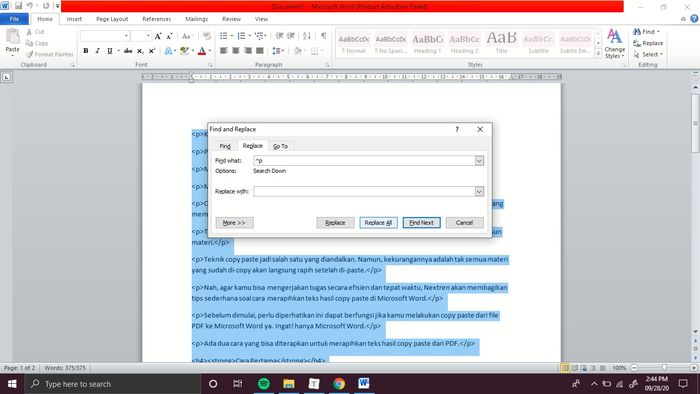
Baca Juga: Keren! Begini Cara Bikin Receiptify, Daftar Lagu yang Mirip Setruk Belanja
Jika sudah, kamu akan melihat bahwa susunan teks masih berantakan.
Langsung blok semua teks tersebut dengan cara tekan tombol Ctrl + A.
Setelah itu, langsung tekan tombol Ctrl + H dan nanti akan muncul sebuah box bernama Find and Replace.
Pada kolom Find what, kamu isi dengan huruf ^p, lalu pada kolom bawahnya isi dengan spasi 1 kali.
Terakhir klik Replace All dan Yes, maka teks hasil copy paste tadi akan langsung rapih.
Baca Juga: Inilah 6 Ciri Investasi Online Bodong Menurut OJK, Jangan Tertipu!
Cara Kedua
Cara kedua ini dapat dikatakan jauh lebih sederhana dibanding yang pertama tadi.
Pertama, copy teks PDF yang sudah ditentunkan, lalu paste di laman Microsoft Word.
Nah, cara paste-nya adalah dengan menekan tombol Ctrl + Alt + A, setelah itu akan muncul sebuah box bertuliskan Paste Special.
Baca Juga: Penting! Ini Ciri-ciri WhatsApp Kamu Kena Sadap atau Hack Orang Lain
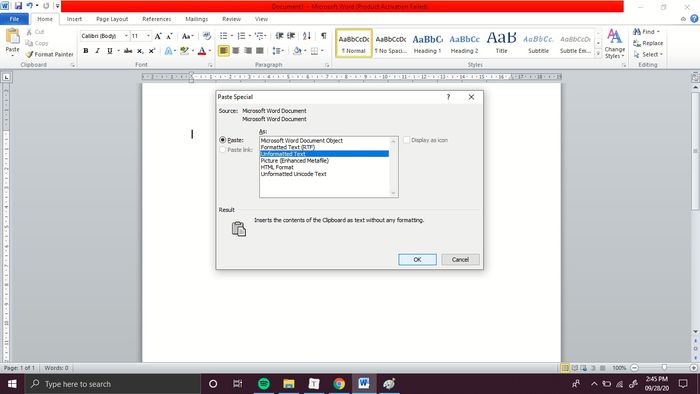
Dalam box tersebut, kamu dapat memilih hasi paste teks tadi dalam bentuk apa.
Agar langsung rapih, kamu bisa memilih hasil paste dalam bentuk Unformatted Text.
Jika sudah dipilih, langsung klik OK dan teks hasil copy paste akan langsung otomatis rapih.

Komentar
Posting Komentar